Средства записи экрана Windows 8 позволяют записывать все действия, включая онлайн-видео, видеозвонки, деловые встречи, презентации геймплея, лекции и т. д. Существует множество программ для записи экрана для Windows и Mac, но какое из них лучше всего подходит для старой Windows 8? Поиск подходящей программы для записи экрана Windows 8 больше не проблема. Вы можете прочитать следующие обзоры, чтобы дать вам представление о том, насколько хороша эта программа. Продолжайте читать, чтобы увидеть лучшие устройства записи экрана для Windows 8 в 2023 году.
Часть 1: 12 лучших средств записи экрана Windows 8: функции, плюсы и минусы
Поскольку Windows 8 является относительно старой системой и имеет низкую совместимость со многими программами, вам следует выбрать подходящий инструмент для записи экрана Windows 8 из следующих 12 лучших инструментов. Эти программы, безусловно, соответствуют стандартам для обычных и профессиональных пользователей. Более того, большинство рекомендуемых средств записи экрана для Windows 8 занимают меньше места в оперативной памяти, что обеспечивает бесперебойную запись. Узнайте об их особенностях, плюсах и минусах здесь.
Как сделать запись экрана на компьютере
1. AnyRec Screen Recorder — мощный инструмент для захвата изображения для Windows/Mac
Anyrec Запись экрана многие считают исключительным средством записи экрана Windows 8 для бесплатной загрузки. Он предоставляет 6 режимов захвата для удовлетворения различных требований, включая запись видео, аудио, веб-камеры, игрового процесса, экрана телефона и создание снимков экрана в Windows. Кроме того, вы можете настроить параметры записи, чтобы обеспечить плавный и высококачественный вывод с помощью этого средства записи экрана Windows 8.

Запись экрана в Windows 8 в полноэкранном режиме или в выбранных областях.
Захват экрана с помощью микрофона, системного звука и веб-камеры.
Настройте формат записи, разрешение и частоту кадров, чтобы сохранить высокое качество.
Функция блокировки окна, чтобы предотвратить прерывание всплывающего окна.
Краткое руководство о том, как записывать экран в Windows 8 с помощью предлагаемого средства записи экрана.
Шаг 1. Выберите опцию «Видеорегистратор».
Загрузите и установите AnyRec Screen Recorder на свой Windows 8. В основном интерфейсе программы вы можете выбирать из различных режимов захвата в соответствии с вашими потребностями. Обычно вы можете щелкнуть Видеомагнитофон кнопка.

Шаг 2. Начать запись экрана
В этом устройстве записи экрана Windows 8 есть много вариантов настройки. Вы можете изменить соотношение сторон записи, добавить веб-камеру во время записи экрана, добавить фоновую музыку и звук, а также включить аудиовход с микрофона. После того, как вы закончите настройку, нажмите кнопку Rec кнопку, чтобы начать запись экрана.
Как записать видео с экрана Windows #shorts

Шаг 3. Сохранить запись экрана
После того, как вы остановите запись экрана, появится окно, позволяющее воспроизвести видео. Вы можете посмотреть видео здесь, создать клип, обрезать видео и переснять новое. Нажмите на Сохранить кнопку, чтобы экспортировать записи из этого средства записи экрана Windows 8.

2. Студия OBS
OBS, или Open Broadcaster Software, — это средство записи экрана для Windows 8, любимое всеми, когда дело доходит до прямых трансляций. Это идеально подходит для геймеров и пользователей YouTube, потому что вы можете напрямую делиться потоком на платформах социальных сетей для вашего удобства.
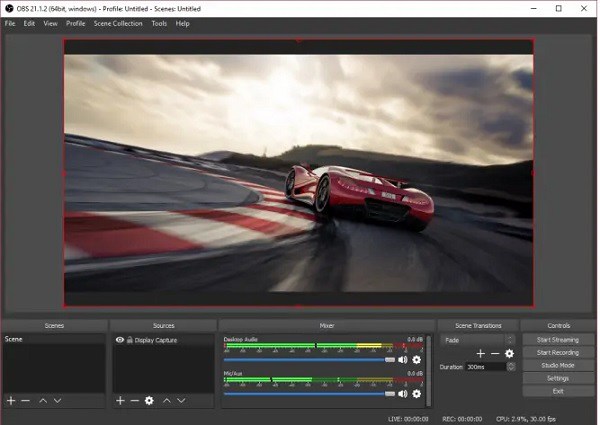
Плюсы Обеспечить возможность прямой видеотрансляции. Множество настроек, включая аудиомикшер. Доступно для Windows, Mac и Linux. Минусы Инструменты редактирования не включены. Сложность в освоении для новичков.
3. КамСтудио
CamStudio — одна из популярных программ для бесплатной записи экрана в Windows 8. Этот инструмент подходит для тех, кто создает учебные пособия, обучающие видеоролики, видеоролики о процедурах и в развлекательных целях.
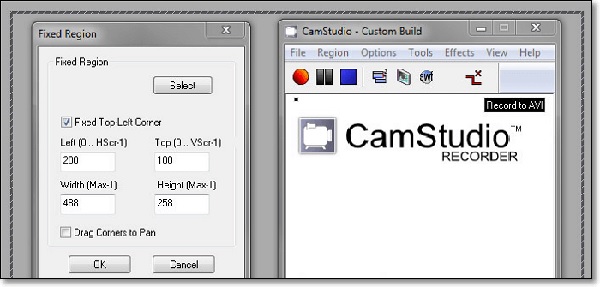
Плюсы Возможность добавлять подписи к вашим видео. Нет ограничений по времени записи экрана. Идеально подходит для образовательных целей. Минусы Уязвим к компьютерным вирусам и вредоносным программам. Сначала необходимо загрузить записи для обмена.
4. Бандикам
Bandicam — это хорошо зарекомендовавшая себя программа записи экрана для Windows 8 для людей, которые любят записывать свои онлайн-игры. Этот инструмент может захватывать экраны с качеством до 4K UHD. Он популярен, потому что может записывать на игровых консолях, таких как PlayStation и Xbox One, что действительно редкость.
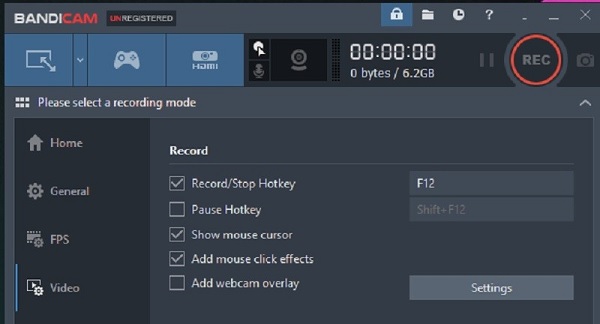
Плюсы Прямая запись на игровых консолях. Предоставьте инструменты рисования, чтобы делать заметки и добавлять аннотации. Добавьте хроматический ключ к записям. Минусы Нет встроенных инструментов редактирования. Необходимо наличие платной версии.
5. FlashBack Экспресс
FlashBack Express это программа для записи экрана Windows 8 с базовыми возможностями редактирования. Бесплатной версии достаточно для обычных пользователей. Функция редактирования позволяет вам обрезать видео, добавлять подписи, добавлять музыку или повествование, а также включать графические наложения. Но вы должны получить платную версию, чтобы получить доступ к инструментам редактирования на этом устройстве записи экрана Windows 8.
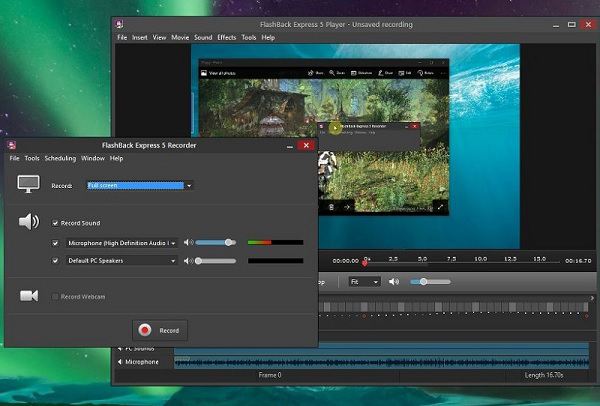
Плюсы Без ограничения по времени и водяных знаков. Записывайте экран и веб-камеру одновременно. Экспортируйте записи в самые популярные форматы видео. Минусы Функция редактирования заблокирована за платной версией. Сохранение видео немного медленное.
6. Снагит
Snagit — это средство записи экрана для Windows 8, которое позволяет вам записывать ваш экран и веб-камеру с возможностью переключения между ними. Вы можете легко преобразовать видео в GIF, используя инструмент для создания GIF. Просто не забудьте сохранить их в формате файла MPEG-4.
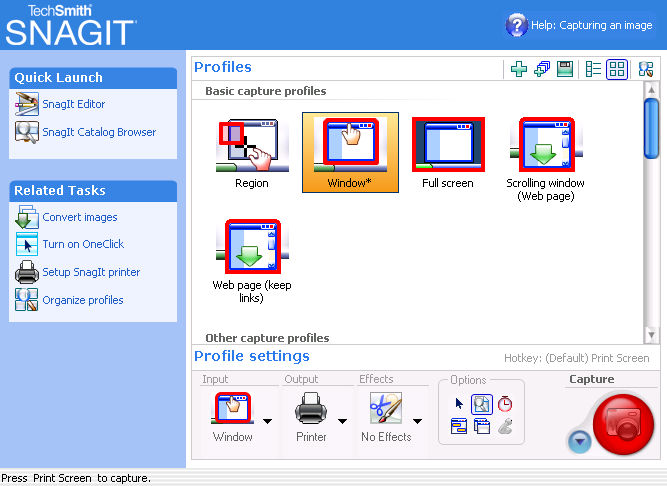
Плюсы Создание пользовательских тематических шаблонов. Мобильное приложение Wi-Fi синхронизация. Предоставьте GIF Maker для создания анимированных записей. Минусы Дорогая платная версия. Ограниченные инструменты редактирования.
7. ПоделитьсяX
ПоделитьсяX известен как инструмент для создания скриншотов на вашем ПК. Но это не только это, он также может записывать видео. Это бесплатно загружаемое программное обеспечение для записи экрана Windows 8 имеет настраиваемое соотношение сторон. Он может записывать определенные части и активные окна приложений. Кроме того, вы можете поделиться своими записями с более чем 80 пунктами назначения в Интернете.
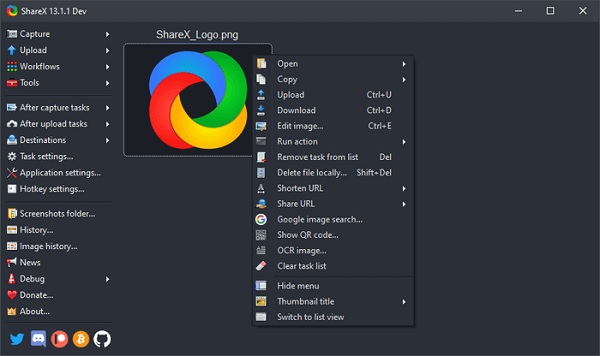
Плюсы Полностью бесплатный и с открытым исходным кодом. Предоставьте настраиваемые сочетания клавиш. Минусы Пользователям-новичкам придется немного потрудиться. Нет расширенных возможностей редактирования.
8. Программа записи экрана Movavi
Movavi Screen Recorder — известная программа для записи экрана Windows 8, которая может делать больше, чем просто запись экрана. Он может захватывать только аудиозаписи из системного звука и даже аудиовхода с помощью микрофона. Кроме того, он имеет интуитивно понятный интерфейс, который наверняка понравится многим пользователям.
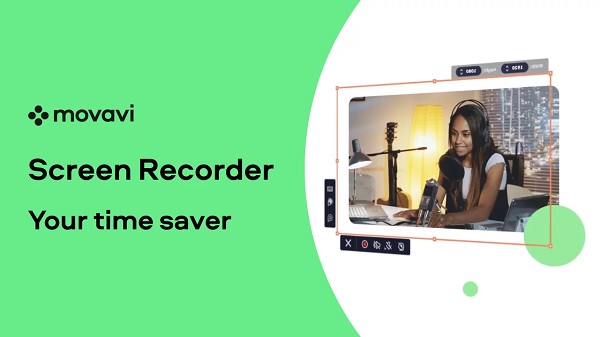
Плюсы Простой в использовании интерфейс. Возможность захвата видео в разрешении 4K UHD. Минусы Нет встроенной функции редактирования. Пробная версия действует всего семь дней.
9. Онлайн-рекордер экрана AceThinker
AceThinker Online Screen Recorder — это бесплатный веб-инструмент для записи экрана, совместимый с Windows 8. Вы можете получить доступ к этому онлайн-решению в любом веб-браузере, включая Safari, Google Chrome, Firefox и т. д. У вас есть возможность настроить соотношение сторон и включить веб-камеру во время записи экрана.
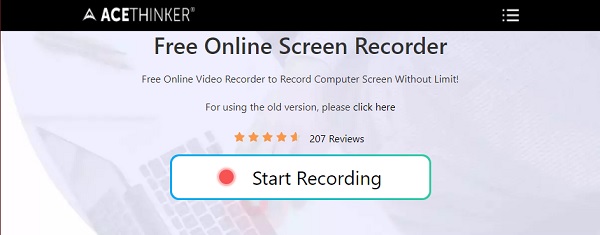
Плюсы Абсолютно бесплатно и не требует загрузки. Поддерживает различные видео и аудио форматы. Минусы Все еще необходимо загрузить программу запуска, прежде чем вы сможете записывать экран. Нет функций редактирования.
10. Эзвид
EzVid video maker — это простая и бесплатная программа для записи экрана на Windows 8 с возможностью редактирования видео без использования другого приложения. Вы можете вырезать, обрезать и добавлять эффекты рисования к своим видео. Кроме того, вы можете использовать этот экранный рекордер Windows 8 для создания слайд-шоу и видео для учебных и образовательных целей, добавляя тексты и комментарии.
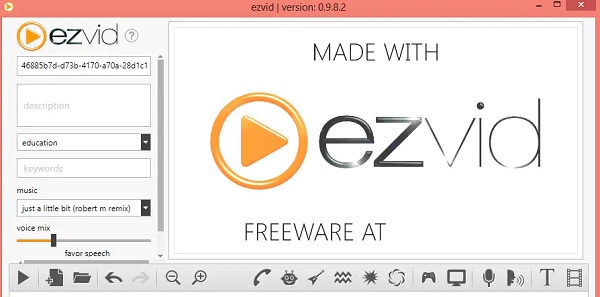
Плюсы Синтез речи для быстрого повествования. Обеспечьте мощные и общие инструменты редактирования. Минусы Время записи экрана ограничено 45 минутами. Только для платформы Windows.
11. Устройство записи экрана мороженого
Icecream Screen Recorder — это базовая программа для записи экрана Windows 8, которая позволяет записывать все, что происходит на вашем экране. Он также позволяет вам выбирать уровень звука с низким, средним и высоким битрейтом. Кроме того, они включают функцию автоматического обнаружения, которая определяет, какое окно или область должны быть записаны.
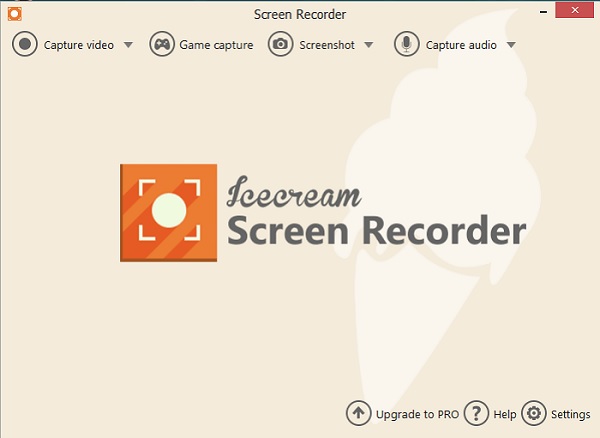
Плюсы Добавьте индивидуальный логотип к своим видео. Запись экрана без потерь качества. Минусы Невозможно настроить частоту кадров, когда запись игрового процесса. При использовании бесплатной версии на видео есть водяной знак.
12. Камтазия
Запись экрана в Windows 8 бесплатно с помощью Camtasia. Этот инструмент записывает ваш экран и имеет функцию, которая позволяет вам редактировать свои записи, не полагаясь на другую программу. Это отличный инструмент для создания обучающих видеороликов и презентаций.

Плюсы Записывайте звук с микрофона и системный звук. Может захватывать контент при использовании веб-камеры. Минусы Поддерживает только несколько функций редактирования. Дорого для большинства пользователей
Часть 2. Часто задаваемые вопросы о средствах записи экрана Windows 8
- Есть ли в версии Windows 8 встроенная функция записи экрана? К счастью, нет. в отличие Игровая панель Windows 10, Windows 8 не имеет встроенного средства записи экрана. Таким образом, вам нужно попробовать вышеупомянутые устройства записи экрана Windows 8.
- Что такое клавиша быстрого доступа для записи экрана в Windows 8? Хотя в Windows 8 нет средства записи экрана по умолчанию, вы можете использовать горячие клавиши Windows + кнопки Print Screen, чтобы делать снимки экрана в любое время.
- Как использовать экран записи VLC Media Player в Windows 8? Щелкните значок СМИ кнопку и выберите Открыть устройство захвата кнопка. Выберите Рабочий стол режим и нажмите кнопку Играть кнопку, чтобы начать запись в Windows 8 через VLC.
Заключение
При выборе подходящего средства записи экрана для Windows 8 всегда следует учитывать совместимость, удобство использования, поддерживаемые форматы видео, отзывы пользователей и цену программы. Для лучшей записи экрана Windows 8 вам лучше выбрать Anyrec Запись экрана . Бесплатно скачайте его и попробуйте прямо сейчас!
Источник: www.anyrec.io
Как снять видео рабочего стола на ноутбуке. Бесплатные программы для записи рабочего стола
Вы далеко не новичок в работе с компьютером? Тогда наверняка вам иногда приходится объяснять друзьям и коллегам, как устанавливать и использовать какие-либо программы. Легче всего в таких случаях попросить человека сесть рядом и показать ему свои действия на экране компьютера. Но что делать, если вас попросили о помощи люди, которых вы не знаете лично, например участники сообщества в социальной сети?
Все очень просто: скачайте программу, записывающую видео с экрана компьютера, и создайте с ее помощью видеоролик, в котором будет показаны ваши действия. Программа также поможет вам отредактировать получившийся ролик. Подробности о том, как сделать видео с рабочего стола, читайте в этой инструкции.
1. Установите программу для захвата видео с рабочего стола
Запустите дистрибутив программы. Следуйте инструкциям по установке, и всего через пару минут вы сможете записать видео с рабочего стола.
2. Установите настройки видеозаписи рабочего стола
После запуска программы выберите в стартовом окне Захват экрана . Нарисуйте рамку захвата поверх той части экрана, которую хотите записать; затем вы можете отрегулировать ее размер вручную или же выбрать нужный в меню Область захвата . Чтобы захватить экран полностью, выберите в меню название вашего монитора под заголовком Полный экран .
Для большей наглядности вы можете настроить подсветку и другие параметры курсора, а также показывать нажатия кнопок клавиатуры при съемке.
Для этого откройте меню Захват и настройте соответствующие опции. Если у вас Mac, панель меню будет расположена у верхнего края экрана.
Movavi Screen Capture Studio умеет записывать звук с микрофона, динамиков, а также с двух этих источников одновременно. Просто убедитесь, что иконка нужного устройства в центре окна программы подсвечена зеленым.
3. Начните снимать видео с экрана
Нажмите кнопку REC , и программа начнет записывать видео с рабочего стола. Управляйте процессом захвата видео с помощью кнопок Отмена , Пауза и Стоп , появившихся в окне программы. Также программа поддерживает использование горячих клавиш: если вы пользуетесь Windows, нажмите F9 , чтобы поставить запись на паузу, и F10 , чтобы закончить захват. Пользователям Mac следует нажать ⌥ ⌘ 1 и ⌥ ⌘ 2 соответственно.

4. Обработайте видео (по желанию)
После того как вы нажали кнопку Стоп , на экране появится окно с превью вашего ролика. Если вы хотите отредактировать запись, например добавить красивые переходы или наложить фоновую музыку, кликните Открыть в редакторе , и вы перейдете в модуль редактирования, где сможете доработать ваш клип.

5. Конвертируйте видео (по желанию)
По умолчанию записи сохраняются на компьютере в формате MKV. Вы можете сменить его на любой из множества доступных для конвертации форматов, включая AVI, FLV, 3GP, MP4 и многие другие, или оптимизировать видео для мобильных устройств. Чтобы открыть окно экспорта после записи нажмите Сохранить как. в окне предпросмотра, если вы редактировали видео в Видеоредакторе, нажмите кнопку Сохранить , а затем выберите желаемую настройку.

Рабочего стола, в Интернете находим бесплатные программы. Стоит сказать, что видеозахват рабочего стола осуществляют с помощью программ, которые записывают игры и специальные софты. В этой статье представлены программы, которые официально считаются бесплатными, записывают рабочий стол в высоком разрешении и простые в пользовании. С ними вы сделаете обучающие видео и скринкасты.
Видеозахват рабочего стола очень часто нужна простым юзерам
Бесплатная программа для записи рабочего стола CamStudio Recorder
Это популярная программа для записи рабочего стола. Скачать можно с официального сайта (camstudio.org). Умеет она много:
- Записать видео экрана, выделенной области либо выбранного приложения
- Записать звук с микрофона или динамика
- Передача текстовой аннотации или видео аннотации
- Конвертация формата avi в flash
Это программа для обучения, благодаря которой вы создаете демонстрационные ролики и инструкции. Одно но: при анализе софта в VirusTotal найдены подозрительные компоненты. Будьте внимательны.
Microsoft Windows Media Encoder
Это бесплатная программа захвата экрана предоставлена корпорацией на официальном сайте. Работает она и как программа для записи звуков с компьютера. После загрузки и запуска выбираете запись экрана и формат исходящего файла.
Стандартно, у софта установлено низкое разрешения записи, поэтому если для вас это важно, лучше в разделе Compression подобрать подходящее расширение. Недостатки:
- При кодировании на высокой скорости, картинка все равно не идеальная.
- Запись текстовой информации не качественная.
- При записи кадров без сжатия и разрешении 1920×1080, скорость настолько высокая, что жесткий диск может не справиться (если у вас ноутбук).
BB FlashBack Express Recorder
Еще одна утилита, которая делает захват рабочего стола. Софт считается удобным и простым. Хотя он бесплатный все же есть дополнения и инструменты за отдельную плату. Процесс загрузки и установки прост:
- На официальном сайте указываем электронный адрес, туда придет ссылка на скачивание программы.
- Устанавливаем софт.
- Запускаем программу.
На рабочем столе у вас появится сразу две иконки программы. Одна отвечает за создание роликов, вторая за просмотр.
Работать с утилитой легко:
- Чтобы начать запись рабочего стола в windows 7, нажимаем на ярлык и в открывшемся диалоговом окне кликаем на Continue.
- Перед вами будет интерфейс софта. Здесь сложно не заметить большую красную точку, нажав на которую откроется еще одно окошко.
- Настраиваете и выбираете нужные устройства для передачи данных.
- Нажимаем на большую красную точку и начинаем запись.
- По завершению кликаем на большой красный квадрат.
- В диалоговом окне жмем на Save и сохраняем файл в нужной папке.
В настройках выбираем частоту кадров, также добавляем и аудио-сопровождение. Утилита может настраивать рабочий стол для работы, она убирает лишние иконки, отключает графические эффекты (если это нужно). Присутствует и подсветка курсора. Это удобно тем, кто создает обучающее видео-инструкцию.
Другие способы записать рабочий стод
ScreenRecorder от Microsoft – еще одно детище корпорации. Установка не займет много времени. После запуска вам предложены «поля» для записи. Если вы записываете , такие как Paint.NET, The GIMP, SmoothDraw и др., перед процессом открываем одну из них, тогда в ScreenRecorder отобразятся все активные окна, и вы выберете нужное.
VSDC – программа для съемки рабочего стола. Она захватывает изображение рабочего стола и создает файл в определенном формате. Этот софт записывает аудио как с микрофона, так и с линейного входа. С помощью программы можно рисовать на экране компьютера. Для этого в процессе записи нужно перейти в режим рисования и карандашом выделить необходимую область.
Ezvid – бесплатная программа для записи, которая запишет все, что будет происходить на экране. Кроме того, софт записывает игровое видео и имеет встроенный редактор. Причем именно редактор в данном случае играет основную роль, так как он многофункционален. Ezvid позволяет рисовать на экране компьютера, включить синтез речи, контролировать скорость видео и многое другое.
Ezvid – бесплатная программа для записи, которая запишет все, что будет происходить на экране
А вот VLC Media Player знаком, как удобный проигрыватель видео. Но благодаря многофункциональности, программа записывает и рабочий стол.
Демонстрация рабочего стола онлайн
А вот, чтобы сделать демонстрацию экрана нужно задействовать всеми нами любимый Skype. Показывать через эту программу можно только тем, с кем в данный момент разговариваешь. Чтобы включить демонстрацию нужно:
- Позвонить другу.
- Нажать на «плюсик» и выбрать «Демонстрация экрана».
- Если вам доступно несколько экранов, будет предложено выбрать нужный.
- С помощью настроек можно выбрать демонстрацию всего экрана или отдельной области.
- По окончанию нажимаем «Остановить показ».
Теперь вы знаете, как создавать запись рабочего стола или отдельных окон бесплатно и быстро.
Сегодня задался вопросом, чем записать видео с экрана: при этом, не видео из игр, о чем я писал в статье , а для создания обучающих роликов, скринкастов — то есть для записи рабочего стола и происходящего на нем.
Главными критериями при поиске были: программа официально должна быть бесплатной, записывать экран в Full HD, получающееся видео должно быть в максимально высоком качестве. Также желательно, чтобы программа подсвечивала указатель мыши и показывала нажимаемые клавиши. Поделюсь результатами своих изысканий.
Также может пригодиться:
CamStudio
Первая программа, на которую я наткнулся — это CamStudio: ПО с открытым исходным кодом, позволяющее записывать видео с экрана в формате AVI, а при необходимости конвертировать их во FlashVideo.
По описанию на официальном сайте (и судя по рекомендациям на других сайтах), программа должна быть достаточно хорошей с поддержкой записи сразу нескольких источников (например, рабочий стол и веб-камера), полностью настраиваемым качеством видео (вы сами выбираете кодеки) и другими полезными возможностями.

Но: я не стал опробовать CamStudio, и вам не советую, а также не говорю, где скачать программу. Смутил меня результат теста установочного файла в VirusTotal, который вы можете видеть на картинке ниже. Упомянул я о программе потому, что во многих источниках она преподносится как лучшее решение для таких целей, просто чтобы предупредить.

Microsoft Windows Media Encoder
Честно говоря, до сегодняшнего дня я даже не подозревал, что есть бесплатная программа от Microsoft, позволяющая записывать экранное видео со звуком. А она есть и называется Windows Media Encoder.

Утилита, в общем-то, простая и хорошая. При запуске вас спросят, что именно вы хотите сделать — выбираем запись экрана (Screen Capture), также будет предложено указать, в какой файл будет производиться запись.

По умолчанию, качество записи оставляет желать лучшего, но его можно настроить на вкладке Compression — выбрать один из кодеков WMV (другие не поддерживаются), либо запись кадров без сжатия.
Итог: свою задачу программа выполняет, но даже при кодировании 10 Mbps, видео получается не самого лучшего качества, особенно если говорить о тексте. Можно использовать кадры без сжатия, но это означает, что при записи видео 1920×1080 и 25 кадров в секунду скорость записи составит около 150 мегабайт в секунду, с чем просто может не справиться обычный жесткий диск, особенно если это ноутбук (в ноутбуках HDD медленнее, речь не идет об SSD).
Скачать Windows Media Encoder можно с официального сайта Microsofthttp://www.microsoft.com/en-us/download/details.aspx?id=17792
BlueBerry FlashBack Express Recorder
BlueBerry Recorder существует как в платной версии, так и в бесплатной — Express. При этом бесплатного варианта достаточно почти для любых задач по записи экранного видео.

При записи вы можете настроить количество кадров в секунду, добавить запись с веб-камеры, включить запись звука. Кроме этого, если нужно, при старте записи, Blueberry FlashBack Express Recorder меняет разрешение экрана на нужное вам, убирает все иконки с рабочего стола и отключает графические эффекты Windows. Имеется подсветка указателя мыши.
По завершении получается файл в собственном формате FBR (без потери качества), который можно отредактировать во встроенном редакторе видео или же сразу экспортировать в форматы видео Flash или AVI, используя любой из кодеков, установленных на вашем компьютере и самостоятельно настроить все параметры экспорта видео.

Качество видео при экспорте получается таким, как вам требуется, в зависимости от сделанных настроек. На текущий момент, для себя я выбрал именно данный вариант.
Скачать программу вы можете с официального сайта http://www.bbsoftware.co.uk/BBFlashBack_FreePlayer.aspx . При запуске вас будут предупреждать о том, что без регистрации пользоваться Flashback Express Recorder можно только 30 дней. Но регистрация бесплатная.
Другие программы, позволяющие записывать видео с экрана
Инструменты в списке ниже я лично не проверял в работе, но, во всяком случае, они вызывают у меня доверие, а потому, если ничего из вышеперечисленного вам не подошло, можно выбрать один из них.
Ezvid
Бесплатная программа Ezvid представляет собой многофункциональный инструмент для записи видео с рабочего стола компьютера или экрана, включая игровое видео. Кроме этого, в программе присутствует встроенные видео редактор для последующих манипуляций над роликом. Хотя, скорее, основное в ней — все-таки именно редактор.

Этой программе я планирую посвятить отдельную статью, уж очень интересные у нее функции, включая синтез речи, рисование по экрану, контроль скорости видео и другие.
VLC Media Player
Помимо всего прочего, с помощью многофункционального бесплатного плеера VLC Media Player можно записать и рабочий стол компьютера. Вообще, эта функция в нем не совсем очевидная, но присутствует.

Про использование VLC Media Player в качестве приложения для записи экрана я также планирую написать отдельную инструкцию.
Jing
Приложение Jing позволяет удобно делать скриншоты и записывать видео всего экрана или отдельных его областей. Также поддерживается запись звука с микрофона.

Самому пользоваться Jing не доводилось, но жена работает с ним и довольна, считая самым удобным инструментом для скриншотов.
Есть, что добавить? Жду в комментариях.
В интернете мы часто натыкаемся на всевозможные видеоролики, целью которых является обучить пользователей чему-либо. К примеру, это может быть использование конкретного софта или принцип прохождения компьютерной игры. А знаете ли вы о том, что вы тоже можете легко записать такое видео? Для этого вам нужна будет только простая и качественная программа для записи видео с рабочего стола.
Найти хорошую утилиту, которая позволит захватить изображение с монитора, не так просто, как кажется. В основном подобные продукты не переведены на русский язык, что доставляет массу неудобств при их освоении. В этой статье мы поговорим о приятном исключении из правил. Существует отечественная «Экранная камера». С ее помощью вы сможете записать с монитора все, что захотите.
Понятный интерфейс и встроенный редактор – вот основные преимущества данной утилиты. У вас будет шанс оценить все это уже при первом запуске приложения. Маленькое окошко предложит вам подобрать тот режим работы, который наиболее удобен на ваш взгляд. Это — создание видео с нуля, обработка предыдущего видеофайла или обращение к онлайн-учебнику.

Программа для записи рабочего стола позволяет захватить весь экран целиком, отдельный фрагмент экрана или конкретное окно. При этом вы сами выбираете размер ролика, вручную прописав его в специальной вкладке. Также новоиспеченное видео можно озвучить – для этого потребуется микрофон. Если он настроен, то вы сможете комментировать то, что снимаете. Особенно это актуально в случае с созданием видеоуроков – так зрителям будет понятнее, о чем идет речь, а сам процесс станет еще нагляднее и интереснее.
Теперь, когда мы выяснили, вспомним о встроенном редакторе. С его помощью легко редактировать ролик – обрезать лишнее, добавить музыку и заставки. К вашим услугам — база готовых шаблонов, а это значит, что остается лишь выбрать понравившуюся заставку из каталога и вставить ее в видеоклип. А если вы хотите, чтобы во время воспроизведения ролика играла приятная музыка, просто ознакомьтесь с аудиозаписями, представленными в коллекции. Не забывайте при этом и о том, что вы всегда можете загрузить в редактор свои варианты песен.

Программа для записи видео с рабочего стола «Экранная камера» поможет вам не только снять урок, видео прохождение, вебинар или разговор по скайпу, но и сохранить получившееся видео в удобном формате. Вариантов экспорта готового файла предусмотрено несколько. Это и конвертация в AVI или HD, и запись DVD-диска, и загрузка видеоклипа на YouTube, RuTube или Vimeo.
Буквально за пару кликов вы сможете записать с рабочего стола своего ПК что угодно. «Экранная камера» не позволит вам пропустить любимую онлайн-передачу и не оставит один-на-один с проблемой съемки видео урока. Удобный редактор призван помочь вам в оформлении видеоролика музыкой и заставками, а конвертер преобразует клип в любой формат.
Такая программа подойдет как новичкам, так и профессионалам. Мы уверены, что программа «Экранная камера» наверняка займет достойное место в вашей коллекции софта.
Источник: crabo.ru
Как записать видео с экрана компьютера
Чтобы записать видео с экрана ПК вниманию пользователей предлагается множество специальных утилит, которые снимут не только происходящее на мониторе, но запишут звук. О них и пойдет речь в данной статье.
FastStone Capture
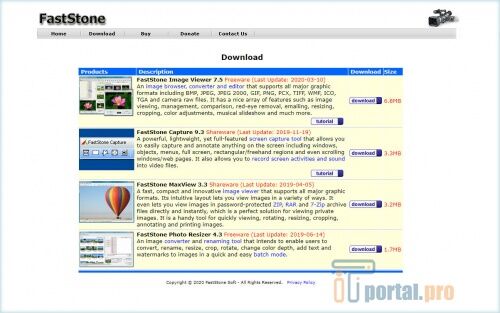
Можно загрузить с официального ресурса FastStone Capture. Посредством данной программы можно вести запись видео с монитора ПК и делать снимки экрана. Пользователю также доступно редактирование. Утилита поддерживает различные форматы.
- готовое видео весит немного;
- отличное качество;
- в наличии собственный мини-редактор, позволяющий совершать поворот изображения и многое другое;
- когда вы делаете снимок экрана, можете целиком разворачивать веб-страницу, даже если она не помещается в монитор;
- готовый видеоролик можно автоматически отправлять на свой ресурс, загружать в презентацию и так далее;
- аудиофиксации с микрофона или звука операционной системы – можно комментировать видео;
Экранная Камера

Находится на сайте Экранная Камера. Как с ней работать, поймет даже неопытный пользователь.
Во-первых, она русскоязычная. Во-вторых, каждое действие совершается по шагам. Также после записи видеоролика вы можете воспользоваться редактором для удаления всего ненужного и обработки, например, добавления звука.
-
можно фиксировать видео как со всего экрана, так и с любого взятого участка;
- за использование утилиты придется заплатить – пробная версия действует лишь десять дней;
- если будете использовать бесплатный вариант, в снятом видео в нижней части экрана будет надпись, которая видна на изображении ниже.

Есть совет: для сохранения видеоролика его следует останавливать кнопкой F10, так как при нажатии другой клавиши видео может не сохраниться.
UVScreenCamera

Программа находится на UVScreenCamera. Подходит для всевозможных презентаций, поддерживает практически все видеоформаты.
- разрешает делать видеозапись как со всего монитора, так и с любой его отдельной части, а также 3D игр;
- есть вариант выбора, с какого устройства совершать запись;
- можно совершать редактирование ролика и конвертировать его в разные форматы.
- во время записи видео значительного объема иногда исчезает звук;
- при фиксации ролика в небольшом размере бывают трудности с переводом в другой формат.
Fraps
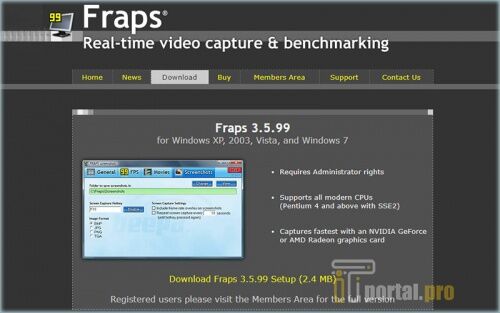
Загрузку программы можно сделать с Fraps. Позволяет записывать видеоигры. Утилита содержит кодек, который дает возможность работать даже на слабых ПК.
- процессор испытывает незначительную нагрузку;
- есть возможность выбирать источник звука, FPS для записи ролика и оптимальное разрешение;
- поддерживает русский язык;
- работает с любыми вариантами Windows.
- программа подходит только для записи игр;
- полученный ролик много весит, поэтому требуется много памяти;
- снятое видео нужно редактировать и сжимать.
CamStudio
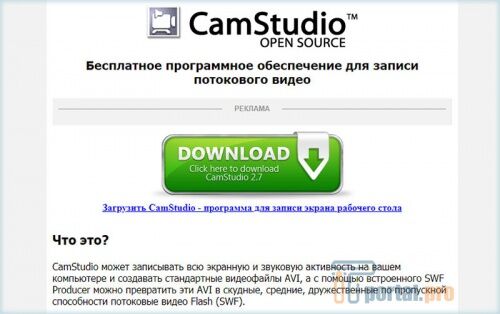
Официальный сайт: CamStudio. Эта программа бесплатная и дает возможность записывать ролики в широком спектре форматов. Подходит для создания видеокурсов и презентаций.
- наложение эффектов при перемещении и нажатии на курсор;
- можно выбирать, откуда вести запись звука: динамики, микрофон или системные звуки ПК;
- видео снимается как со всего экрана, так и с его отдельной части;
- программа имеет открытый исходный код;
- поддерживает широкий перечень кодеков и основные операционные системы.
- часто бывают сложности с записью звука с микрофона;
- не имеет официальной поддержки русского языка;
- многие антивирусы воспринимают родной кодек данной программы как подозрительный файл.
BandiCam

Программа находится на сайте BandiCam. Совместима почти со всеми популярными 3D играми. Запись ведется как в любых приложениях, так и с рабочего стола.
- можно демонстрировать FPS при записи;
- поддерживает запись видео в высоком разрешении;
- можно создавать скриншоты и записывать видео сколько угодно по времени, так как размер файла неограничен.
- что бы получить все возможности программы, потребуется ее купить;
- если игра или приложение много весит, Bandicam может работать со сбоями.
HyperCam

Утилиту можно скачать с сайта HyperCam. Кроме видео, дает возможность фиксировать перемещения курсора и записывать звук из различных источников.
- программу можно загрузить на флешку и использовать на любом ПК;
- имеется выбор участка захвата;
- поддерживаются «горячие» клавиши;
- можно сделать паузу, то есть приостановить видеофиксацию, а потом снова возобновить ее с места остановки;
- поддержка многих форматов;
- текстовые пометки.
- программу можно назвать бесплатной только условно;
- с некоторыми микрофонами утилита несовместима;
- при применении демо-версии на экране будет надпись, сообщающая об этом.
iSpring Free Cam
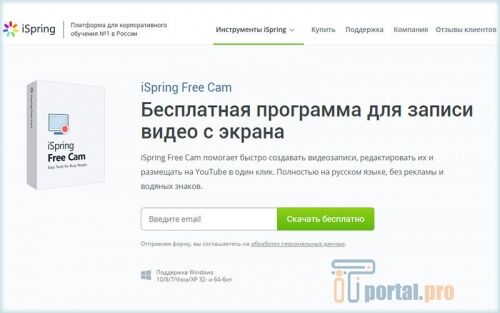
Чтобы скачать бесплатную программу, посетите сайт iSpring Free Cam. С ее помощью можно быстро и оперативно создавать всевозможные руководства, видео и презентации. Отличительная черта утилиты – минимализм и умеренные системные требования.
- можно выбирать участок захвата, фиксировать как системные звуки, так и голос с микрофона;
- есть редактор, позволяющий удалять лишние фрагменты и избавляться от фонового шума;
- высокое качество сохраненного видео.
- чтобы загрузить программу, нужно указывать адрес электронной почты;
- не подходит для записи игр;
- мало форматов, в которые можно сохранять ролики.
oCam Screen Recorder
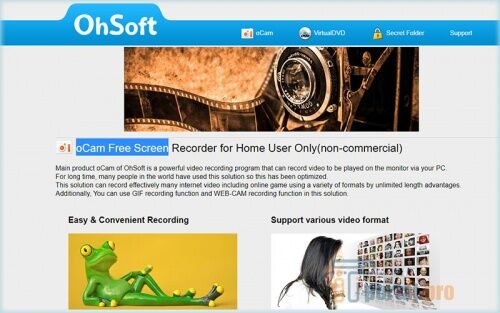
Бесплатная утилита находится на сайте oCam Screen Recorder. Кроме записи видео, она дает возможность делать снимки как всего экрана, так и его части. Имеются готовые рамки (размеры ролика) для оперативного начала видеофиксации с помощью пары кликов мышкой.
- широкий список форматов для сохранения ролика;
- для настройки программы достаточно несколько кликов мышью;
- поддерживаются «горячие» клавиши и популярные версии операционных систем.
- объем записываемого файла не может превышать 4 Гб;
- при загрузке разработчик «навязывает» много ненужного.
Movavi Screen Capture
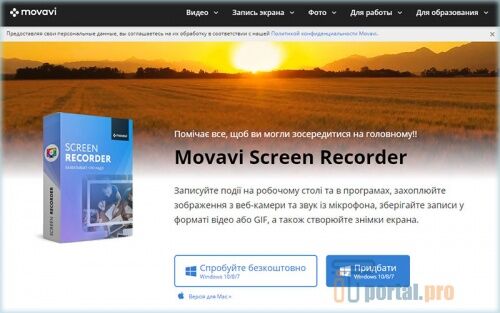
Программа выложена на Movavi Screen Capture. Позволяет делать запись аудио- и видеороликов, вебинаров в Skype, а также создавать видеоуроки. В утилиту встроен видеоредактор, поэтому видео можно обработать перед сохранением.
- запись видео можно делать со скоростью до шестидесяти кадров в секунду;
- фиксировать звук можно почти со всех устройств и приложений;
- настраиваются «горячие» клавиши;
- можно делать снимки экрана и задавать время начала и остановки записи ролика в автоматическом режиме;
- поддерживается большое число аудио- и видеоформатов.
- утилита стоит денег;
- если запись длится больше часа, видео подвисает;
- не всегда срабатывает кнопка «пауза»;
- короткий период демо-версии.
Заключение
Если вы хотите записать видео с экрана ПК, вашему вниманию предлагается множество различных программ. В этом материале вы ознакомились с самыми популярными вариантами. Выбирайте и пользуйтесь – каждая из них находится в открытом доступе.
Источник: itportal.pro